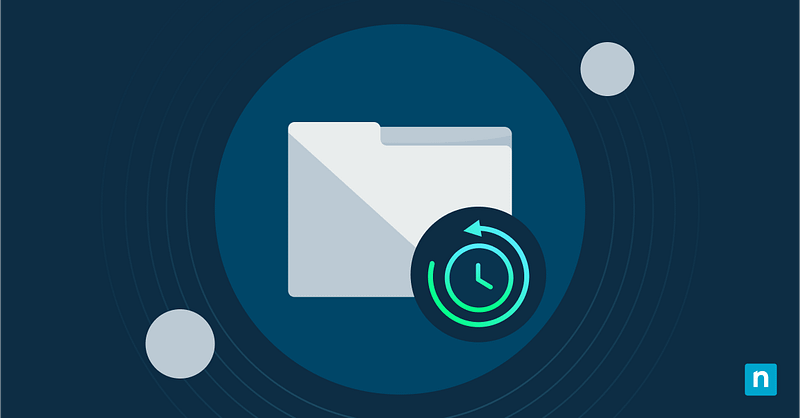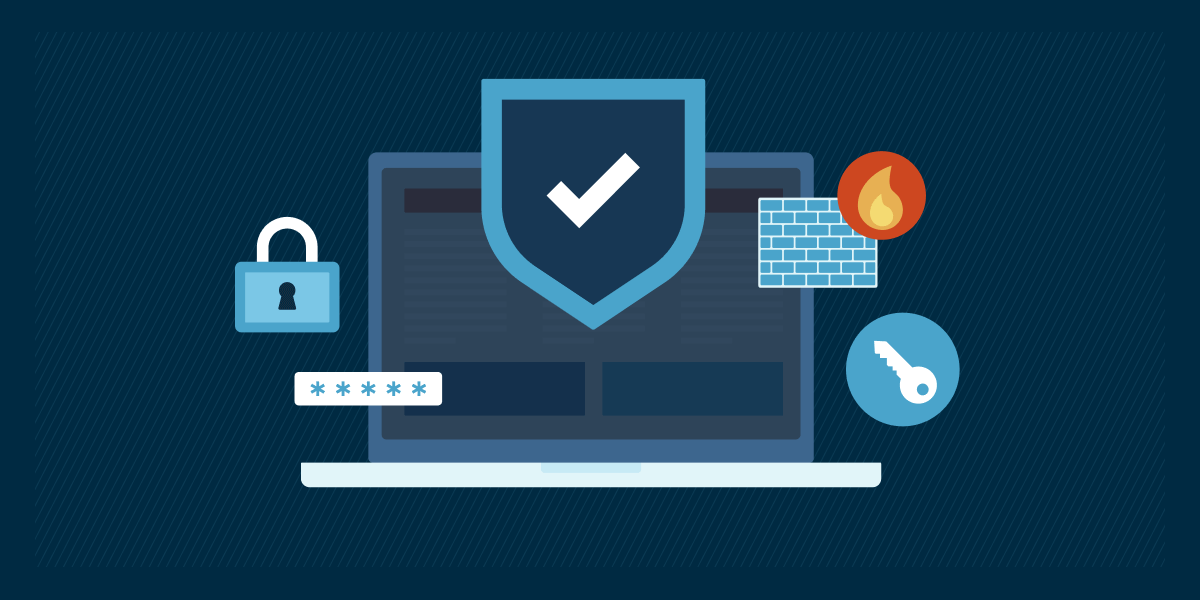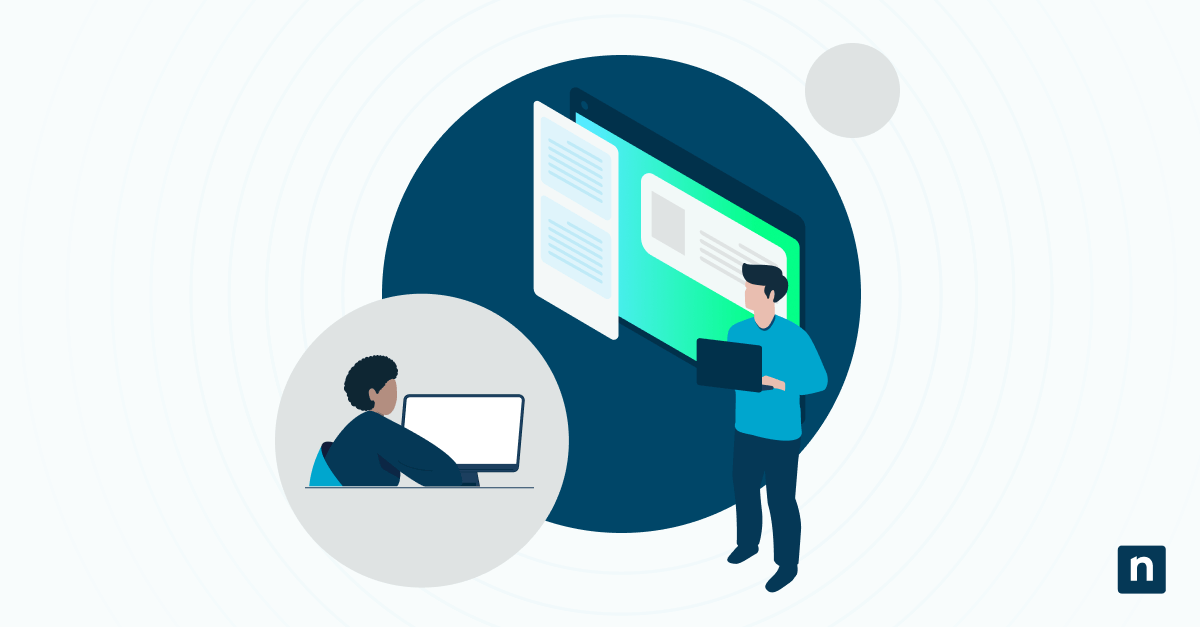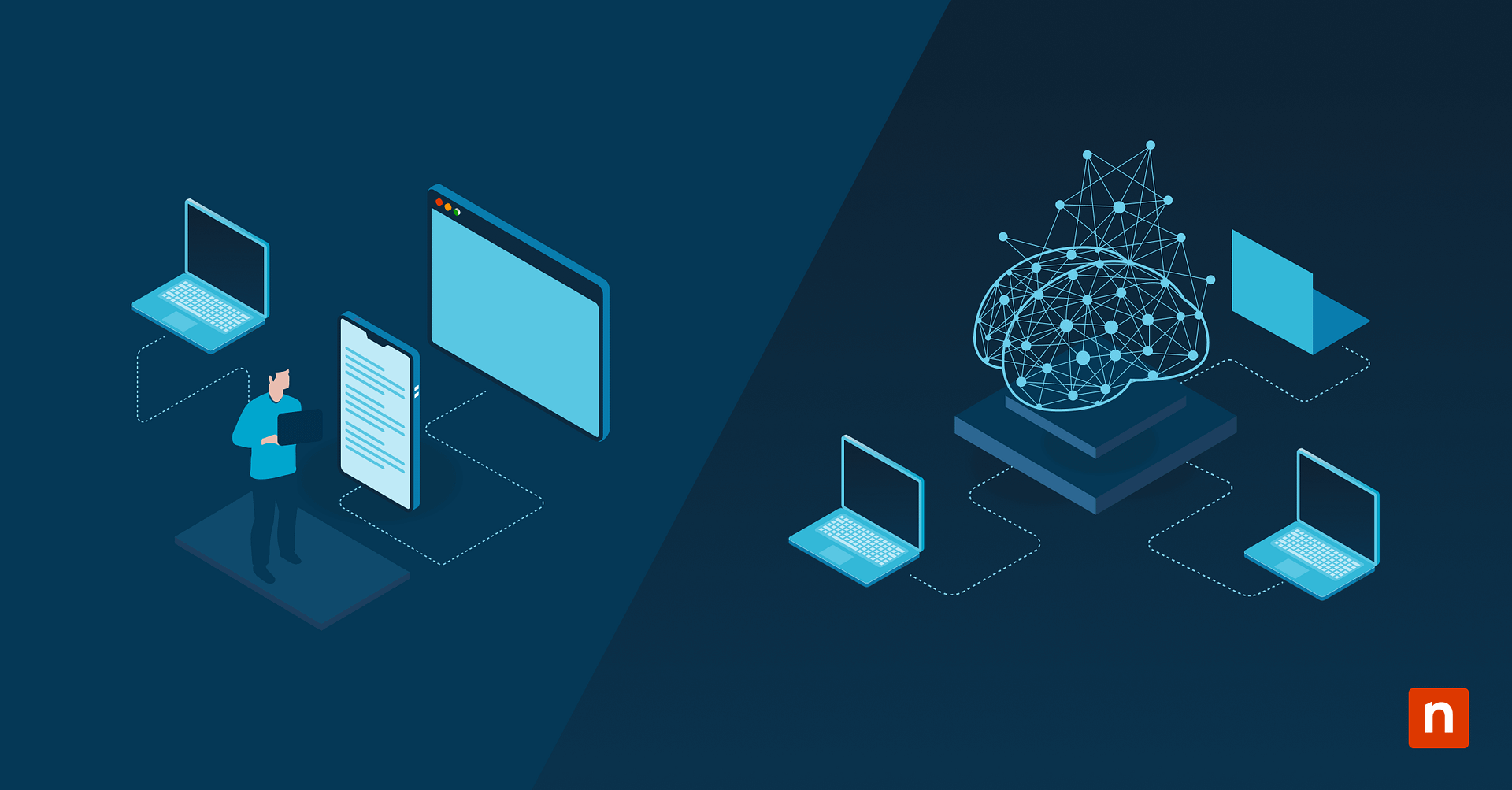In dieser Anleitung wird Schritt für Schritt beschrieben, wie Sie die Synchronisierung des Microsoft Edge-Browsers aktivieren oder deaktivieren. Diese Funktion ist zwar praktisch, um ein konsistentes Browsing-Erlebnis über mehrere Geräte hinweg zu gewährleisten, kann jedoch in Unternehmensumgebungen, in denen Datenschutz, IT-Compliance und standardisierte Konfigurationen von größter Bedeutung sind, eine Herausforderung darstellen.
Ändern der geräteübergreifenden Synchronisierung in einem Edge-Browser
Bevor Sie fortfahren, vergewissern Sie sich, dass Sie die folgenden technischen Anforderungen erfüllen:
- Microsoft Edge-Installation: Stellen Sie sicher, dass Sie die neueste Version von Microsoft Edge auf Ihrem Gerät installiert haben.
- Anforderungen der Gruppenrichtlinie: Für Gruppenrichtlinienkonfigurationen müssen auf den Geräten die Editionen Windows 11 Pro, Enterprise oder Education laufen.
- Administrator-Rechte: Wenn Sie in einer verwalteten Umgebung arbeiten, müssen Sie möglicherweise Ihren IT-Administrator bitten, diese Änderungen für Sie vorzunehmen.
- Microsoft-Konto: Ein Microsoft- oder Azure Directory(Azure AD )-Konto ist für die Nutzung der Synchronisierungsfunktionen erforderlich.
Die erste Methode: Verwendung der Microsoft Edge-Einstellungen (pro Benutzer)
So können einzelne Nutzer ihre Synchronisierungseinstellungen direkt im Edge-Browser steuern.
- Starten Sie den Edge-Browser auf Ihrem Gerät.
- Klicken Sie auf das Profilsymbol in der oberen rechten Ecke des Browserfensters.
- Wählen Sie Profileinstellungen verwalten und dann Synchronisieren.
- Verwenden Sie den Kippschalter, um die Synchronisierung zu aktivieren oder zu deaktivieren. Wenn Sie diese Funktion deaktivieren, werden alle Synchronisierungsaktivitäten gestoppt.
- (Optional) Wenn Sie mehr Anpassungen bevorzugen, können Sie die Synchronisierung für bestimmte Gerätetypen aktivieren oder deaktivieren, einschließlich:
- Favoriten: Gespeicherte Seiten und Websites
- Settings:
- Persönliche Informationen: Wie Name, Geburtsdatum und Adresse
- Passwörter
- Verlauf
- Offene Registerkarten
- Erweiterungen
- Anwendungen
- Sammlungen
- Geldbörsenvermögen: Mitgliedschaften und Tickets
- Verwendung der Funktion: Wie Sie Edge verwenden
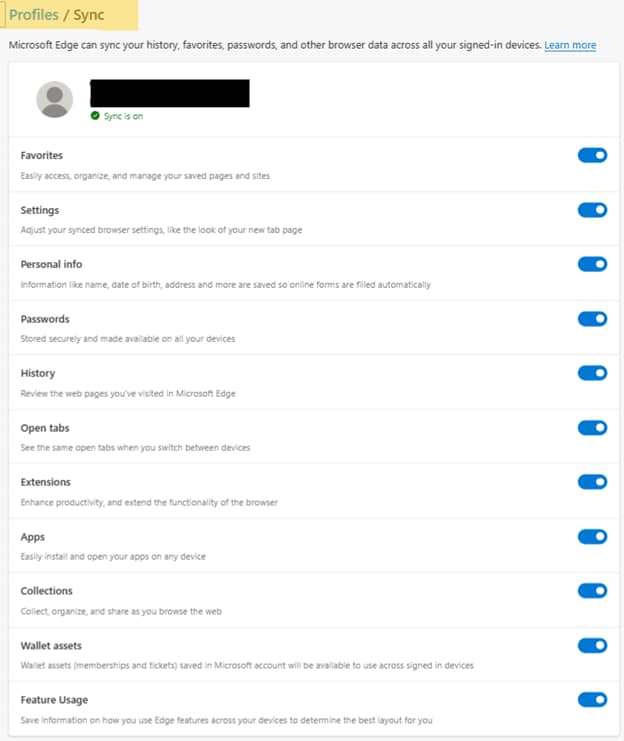
Methode 2: Gruppenrichtlinien verwenden (für Unternehmen)
Diese Methode wird für die Verwaltung auf Unternehmensebene empfohlen.
Schritt 1: Dateien herunterladen und extrahieren
- Laden Sie die Datei mit den Microsoft Edge-Richtlinienvorlagen herunter und extrahieren Sie die Dokumente. Auf diese Weise werden die administrativen Vorlagendateien an den entsprechenden Speicherort hinzugefügt, wobei die Richtlinieneinstellungen für Microsoft Edge sofort im Gruppenrichtlinien-Editor verfügbar sind.
- Gehen Sie zum Ordner PolicyDefinition auf Ihrem Domänencontroller und suchen Sie nach MicrosoftEdgePolicyTemplates.
- Gehen Sie von dort aus zu Windows > admx.
- Kopieren Sie die Datei msedge.admx in den Ordner PolicyDefinition. (Beispiel: %systemroot%\sysvol\domain\policies\PolicyDefinitions).
- Öffnen Sie im Ordner admx den Ordner Ihrer bevorzugten Sprache, z. B. den Ordner en-US (für amerikanisches Englisch).
- Kopieren Sie die Datei msedge.adml in den entsprechenden Sprachordner im Ordner PolicyDefinition. Erstellen Sie diesen Ordner bei Bedarf, falls er nicht existiert. (Beispiel: %systemroot%\sysvol\domain\policies\PolicyDefinitions\EN-US).
Schritt 2: Bestätigen Sie die Dateien
- Drücken Sie die Tastenkombination Win + R, geben Sie gpedit.msc ein, und klicken Sie auf die Eingabetaste, um den Editor für die Gruppenrichtlinienverwaltung zu starten.
- Gehen Sie zu Computer Konfiguration > Richtlinien > Administrative Vorlagen > Microsoft Edge. Sie sollten einen oder mehrere Microsoft Edge-Knoten sehen.
Schritt 3: Konfigurieren der Browser-Anmelderichtlinie
- Suchen Sie die folgende Richtlinie und konfigurieren Sie sie: Konfigurieren Sie die Browser-Anmeldung. Klicken Sie mit der rechten Maustaste darauf.
- Setzen Sie dies auf Deaktiviert , um alle Anmeldungen zu verhindern. Dies verhindert alle Anmeldungen und damit auch die Synchronisierung.
- Wenn Sie nur die Synchronisierung deaktivieren möchten, setzen Sie die Registerkarte auf Aktiviert und wählen Sie Synchronisierung deaktivieren, um die Anmeldung zuzulassen, aber die Synchronisierung zu verhindern.
- Suchen Sie die folgende Richtlinie und konfigurieren Sie sie: Konfigurieren Sie die Browser-Anmeldung. Klicken Sie mit der rechten Maustaste darauf.
Schritt 4: Die Politik anwenden
- Öffnen Sie eine erweiterte Eingabeaufforderung und führen Sie
gpupdate /forceaus, um die neuen Einstellungen sofort zu erzwingen. Alternativ können Sie Microsoft Edge auch schließen und erneut öffnen.
- Öffnen Sie eine erweiterte Eingabeaufforderung und führen Sie
💡 Wie wird geprüft: Die Synchronisierungsoption sollte ausgegraut sein. Dies zeigt an, dass die Synchronisierung durch eine Organisationsrichtlinie deaktiviert ist.
Methode 3: Registrierungs-Editor verwenden
⚠️ Stellen Sie sicher, dass Sie eine Sicherungskopie Ihrer Windows-Registrierung bevor Sie irgendwelche Änderungen vornehmen. Falsche Konfigurationen können zur Instabilität des Systems führen.
- Drücken Sie Win + R, geben Sie regedit ein und klicken Sie auf Enter.
- Gehen Sie zu: HKEY_LOCAL_MACHINE\SOFTWARE\Policies\Microsoft\Edge
- Ändern Sie die Registrierungswerte wie folgt:
BrowserSignin:
- 0: Deaktiviert die Anmeldung vollständig
- 1: Ermöglicht die Anmeldung ohne Synchronisierung
- 2: Ermöglicht sowohl die Anmeldung als auch die Synchronisierung
SyncDisabled:
- 1: Deaktiviert die Synchronisierung
- 0: Ermöglicht die Synchronisierung
- Schließen Sie den Browser und öffnen Sie ihn erneut, um die neuen Einstellungen zu übernehmen.
Methode 4: Über PowerShell
💡 Melden Sie sich für diesen kostenlosen Crashkurs an , PowerShell für IT-Ninjas für eine Auffrischung.
- Öffnen Sie PowerShell.
- Führen Sie dieses Skript aus:
- So deaktivieren Sie die Synchronisierung:
New-Item -Path "HKLM:\SOFTWARE\Policies\Microsoft\Edge" -Force
Set-ItemProperty -Path "HKLM:\SOFTWARE\Policies\Microsoft\Edge" -Name "SyncDisabled" -Wert 1
- So deaktivieren Sie die Anmeldung und Synchronisierung.
Set-ItemProperty -Path "HKLM:\SOFTWARE\Policies\Microsoft\Edge" -Name "BrowserSignin" -Wert 0
Zusätzliche Überlegungen bei der Änderung der Synchronisierung des Microsoft Edge-Browsers
- Wenn die Synchronisierung über eine Richtlinie deaktiviert ist, sehen die Benutzer die Synchronisierungsschaltfläche ausgegraut und eine Meldung, dass die Synchronisierung von der Organisation deaktiviert wurde.
- Für Unternehmen, die Azure Active Directory und Intune verwenden, können Synchronisierungsrichtlinien mithilfe des Einrichtungskatalogs oder benutzerdefinierter ADMX-gestützter Richtlinien durchgesetzt werden.
- Keine der oben genannten Methoden wird funktionieren, wenn Sie den Gast-/Kioskmodus verwenden. Die Verwendung lokaler Konten ohne Microsoft-Anmeldung verhindert natürlich die Synchronisierung.
- In Umgebungen mit Profilumleitung oder Tools wie FSLogix ist die Edge-Browser-Synchronisierung möglicherweise überflüssig, da die Benutzerdaten bereits zentral verwaltet werden.
Verwalten der geräteübergreifenden Synchronisierung in Microsoft Edge
Die effektive Verwaltung der Synchronisierungsfunktionen von Microsoft Edge ist von entscheidender Bedeutung für die Aufrechterhaltung der Datensicherheit, der Compliance und der konsistenten Benutzererfahrung in Unternehmensumgebungen. MSPs oder IT-Unternehmen können diese Funktion mit einer der oben beschriebenen Methoden deaktivieren.